Hoy os vamos a contar cómo borrar todo de Google. A día de hoy, es muy difícil que cualquiera de nosotros no busque en Google su nombre y aparezca una gran fuente de resultados con información personal o no.
Ver nuestro historial de Google
Google tiene un historial completo de todas las actividades que realizamos en el navegador y ayudarte a volver a alguno de los resultados que has visto. Previamente, le hemos dado consentimiento para guardar en su nube información sobre lo que has buscado en la web y en aplicaciones, dónde has estado y los videos que has visto. No sólo esto, sino también qué día y hora has visitado esa página, a través de que navegador lo has hecho y qué sistema operativo has utilizado. Toda esta información la puedes ver en tu cuenta en la siguiente dirección: myactivity.google.com.
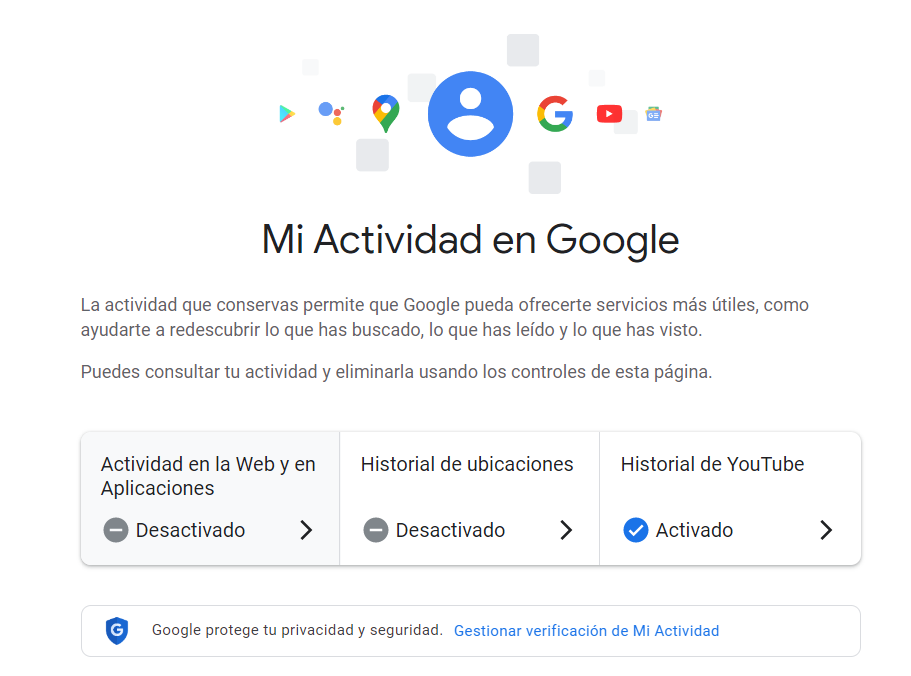
Cada uno de los resultados que muestra en tu historial tienes opción de eliminarlos clicando en el aspa que se muestra a la derecha. ¿Qué ocurre si no queremos borrar uno solo, sino toda la información que tiene sobre nosotros?
Cómo gestionar mi historial
Cada uno de los resultados que muestra en tu historial tienes opción de eliminarlos clicando en el aspa que se muestra a la derecha. ¿Qué ocurre si no queremos borrar uno solo, sino restringir información que posee de nosotros? Debemos de ir a controles de actividad y desactivar el tipo de actividad que queremos evitar que registre.
Borrar historial de Google Chrome de manera rápida y fácil
Sabemos que la cuenta de Gmail se sincroniza con el historial de navegación de Chrome, por lo que debemos proceder a borrar también el histórico de la siguiente manera:
- Abre el menú principal.
- Haz clic en Más herramientas.
- Selecciona la opción Borrar datos de navegación [Control + Mayús + Suprimir].
- Borra datos en la casilla que verás si clicas en Historial de navegación y presiona en el botón teniendo en cuenta que esté seleccionado desde siempre.
Cómo borrar un servicio concreto de Google
Si lo que deseas es borrar únicamente un servicio concreto de Google. Para eliminar toda la información de la cuenta de correo de Google, Gmail y toda la información relacionada con ella en la página de Delete Products. También podéis usar otras herramientas como DeleteYourAccount.
Cómo borrar contenido de Google si pertenece a otra página
Si, por el contrario, el resultado que quieres eliminar es de otra página aquí Google nos da tres soluciones:
Eliminar contenido de Google por motivos legales
Eliminación de contenido acorde con las leyes aplicables, para ello deberemos usar la herramienta enviar una solicitud de eliminación legal.
Eliminar información personal de Google
Si no queremos que aparezcan datos nuestros en los resultados de búsqueda de Google, podemos utilizar la herramienta para eliminar información personal
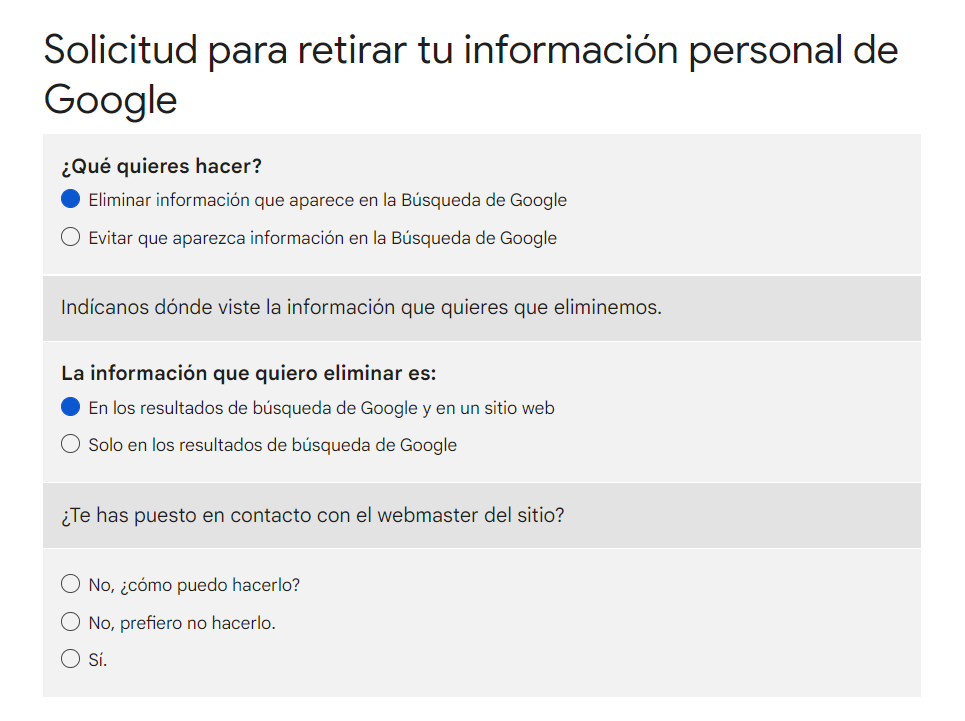
Eliminar contenido obsoleto
Y ya por último, si lo que queremos es eliminar contenido obsoleto, ya sea mientras se espera a que se actualicen los resultados de búsqueda, o por su no validez por el tiempo, se puede utilizar esta herramienta para solicitar a Google que no muestre el contenido obsoleto.
Ni que decir tiene de la importancia del personal branding en internet, pero sea como sea el anonimato 2.0, «está en tu mano».
Head CRO y coCEO de iSocialWeb. coCEO de Growwer. Especialista en optimización de conversión y Marketing Experiencial.
- Este autor no ha escrito más artículos.